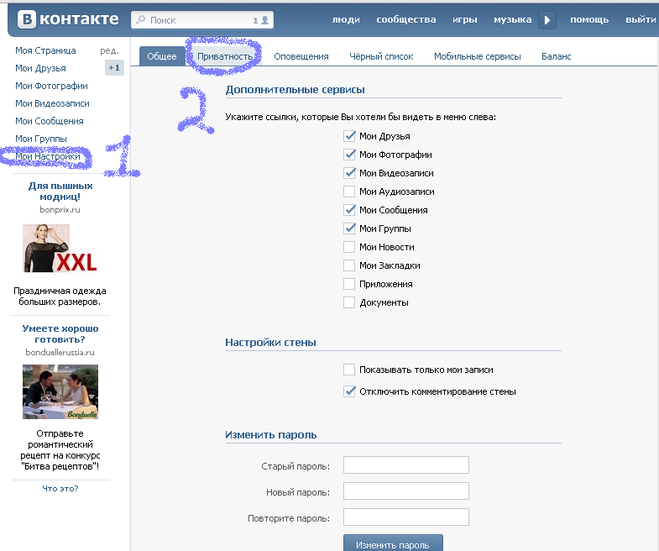Как указать, кто может видеть список моих друзей на Facebook?
Справочный центр
Управление аккаунтом
Имена на Facebook
Мы обновляем версию сайта Facebook.com для мобильных браузеров. Ещё
По умолчанию раздел Друзья в профиле общедоступен, то есть видеть список ваших друзей могут все.
Как указать, кто может видеть список моих друзей?
Классическая версия для мобильного браузера
Нажмите значок в правом верхнем углу окна Facebook.
Прокрутите вниз и нажмите Настройки.
Прокрутите до раздела Аудитория и видимость и выберите Как можно вас найти и связаться с вами.
Нажмите Кто может видеть список ваших друзей?
Выберите аудиторию людей (например, Друзья), которым хотите предоставить доступ к списку друзей.
Новая версия для мобильного браузера
Нажмите значок в правом верхнем углу окна Facebook.
Выберите Настройки.
Прокрутите вниз до раздела Конфиденциальность и нажмите Настройки конфиденциальности.
Нажмите Кто может видеть список ваших друзей? в разделе Как можно вас найти и связаться с вами.
Выберите аудиторию людей (например, Друзья), которым хотите предоставить доступ к списку друзей.
О чем стоит помнить?
Вы можете настроить доступ только к собственному списку друзей. Ваши друзья тоже могут управлять доступом к своим спискам друзей.
Например, если вы выберете вариант Только я, то видеть полный список друзей в вашем профиле будете только вы. Однако если ваш друг сделал свой список общедоступным, то другие люди будут видеть вас в его профиле.
Если человек видит информацию о вашей дружбе в другом профиле, то он также сможет увидеть ее в Ленте, результатах поиска и других местах на Facebook.
Люди могут видеть у вас в профиле общих друзей.
Статья оказалась полезной?
Похожие статьи
Как мой профиль видят люди, которые не входят в список моих друзей на Facebook?
Как настроить, кто может добавить меня в друзья на Facebook?
Списки друзей на Facebook
Как отменить отправленный мной запрос на добавление в друзья на Facebook?
Как узнать, кто из друзей сейчас в сети на Facebook?
© 2023 Meta
Af-SoomaaliAfrikaansAzərbaycan diliBahasa IndonesiaBahasa MelayuBasa JawaBisayaBosanskiBrezhonegCatalàCorsuCymraegDanskDeutschEestiEnglish (UK)English (US)EspañolEspañol (España)EsperantoEuskaraFilipinoFrançais (Canada)Français (France)FryskFulaFurlanFøroysktGaeilgeGalegoGuaraniHausaHrvatskiIkinyarwandaInuktitutItalianoIñupiatunKiswahiliKreyòl AyisyenKurdî (Kurmancî)LatviešuLietuviųMagyarMalagasyMaltiNederlandsNorsk (bokmål)Norsk (nynorsk)O’zbekPolskiPortuguês (Brasil)Português (Portugal)RomânăSarduShonaShqipSlovenčinaSlovenščinaSuomiSvenskaTiếng ViệtTürkçeVlaamsZazaÍslenskaČeštinaślōnskŏ gŏdkaΕλληνικάБеларускаяБългарскиМакедонскиМонголРусскийСрпскиТатарчаТоҷикӣУкраїнськакыргызчаҚазақшаՀայերենעבריתاردوالعربيةفارسیپښتوکوردیی ناوەندیܣܘܪܝܝܐनेपालीमराठीहिन्दीঅসমীয়াবাংলাਪੰਜਾਬੀગુજરાતીଓଡ଼ିଆதமிழ்తెలుగుಕನ್ನಡമലയാളംසිංහලภาษาไทยພາສາລາວမြန်မာဘာသာქართულიአማርኛភាសាខ្មែរⵜⴰⵎⴰⵣⵉⵖⵜ中文(台灣)中文(简体)中文(香港)日本語日本語(関西)한국어
Информация
Конфиденциальность
Условия и правила
Рекламные предпочтения
Вакансии
Файлы cookie
Создать объявление
Создать Страницу
Мои друзья — мое богатство – Стиль – Коммерсантъ
Друзей не выбирают? Деликатный вопрос.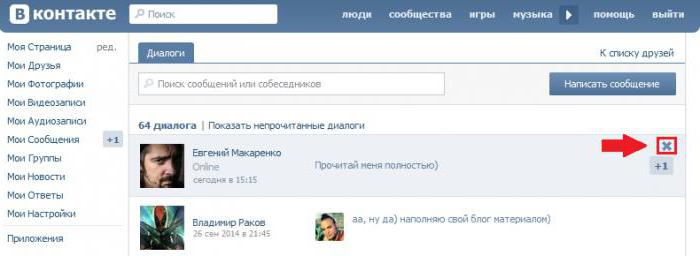 Особенно когда речь идет о дружеских союзах власти, денег и искусства. Не будь в друзьях у будущего императора Августа Цезаря богатого римского аристократа Гая Мецената, не было бы у древних римлян ни Вергилия, ни Горация. С поэтами и художниками влиятельный советник Цезаря приятельствовал и в службу, и в дружбу. Они же в благодарность воспевали мощь Рима, Августа и самого Мецената — да так, что имя его стало нарицательным.
Особенно когда речь идет о дружеских союзах власти, денег и искусства. Не будь в друзьях у будущего императора Августа Цезаря богатого римского аристократа Гая Мецената, не было бы у древних римлян ни Вергилия, ни Горация. С поэтами и художниками влиятельный советник Цезаря приятельствовал и в службу, и в дружбу. Они же в благодарность воспевали мощь Рима, Августа и самого Мецената — да так, что имя его стало нарицательным.
Фото: Lee Jaffe/Getty Images
Гюстав Курбе и Альфред Брюйа
Фото: DIOMEDIA / Photos 12 Archive
Гюстав Курбе первым открыто бросил вызов официальному искусству Франции XIX века и объявил себя независимым художником. Независимым от государства и зависимым от своего мецената Альфреда Брюйа.
Монументальная, пышная, богатая Франция Наполеона III. Парижский салон: чинные портреты и ласкающие глаз натюрморты. И вдруг — рыхлые рубенсовские тела женщин, замызганные простыни, грязные пятки.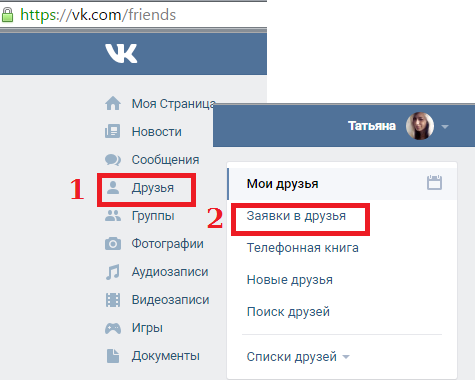
К слову, в этой многолюдной картине нашлось место и Брюйа, удивительно похожему на самого Курбе. Но самым известным оммажем их встрече и дружбе остается полотно «Бонжур, месье Курбе».
Фото: Musee Fabre
Скандал, успех, слава и выгода обоим — и художнику, и меценату. «Люди, умеющие чувствовать и иметь слабость в этом мире, так одиноки, что мы не могли разминуться»,— напишет Курбе.
«Люди, умеющие чувствовать и иметь слабость в этом мире, так одиноки, что мы не могли разминуться»,— напишет Курбе.
Клод Моне и Жорж Клемансо
У Клода Моне были богатейшие и влиятельнейшие покровители — Поль Дюран-Рюэль, Фредерик Базиль, Гюстав Кайботт, но по-настоящему художник дружил с премьер-министром Франции Жоржем Клемансо. Моне и Клемансо познакомились в 60-х XIX века в Париже. Оба республиканцы, они сошлись на нелюбви ко Второй империи, но в настоящую дружбу их приятельские отношения переросли только в конце 90-х, когда Клемансо, в то время главный редактор газеты Justice, открыто выступил в защиту «Соборов», выставленных в галерее Дюран-Рюэля, от нападок критиков. И даже когда Клемансо занял премьерский пост, ни одно государственное дело не могло отменить поездку к другу в Живерни.
За напор и звериный нрав его называли тигром, а после подписания Версальского договора в 1919 году стали называть отцом победы.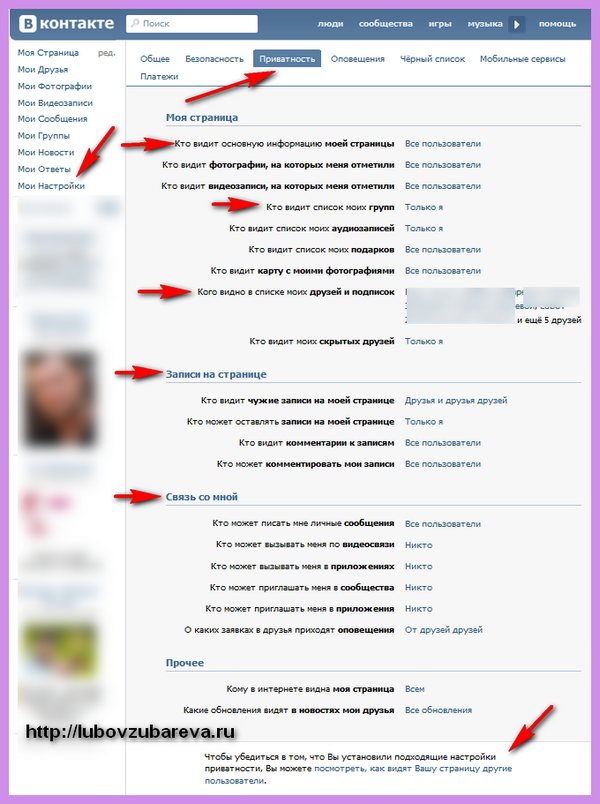 Но главную победу Клемансо только предстояло одержать.
Но главную победу Клемансо только предстояло одержать.
Фото: DIOMEDIA / SuperStock
Моне слепнет, теряет жену, сына, свою популярность и интерес к живописи. К работе его возвращает старый друг. Моне пишет монументальные «Кувшинки» для парижской Оранжери. Клемансо хлопочет об открытии музея. Моне срывается. Клемансо стоит на своем, уговаривает: «цветочный аквариум» призван стать послевоенной терапией для французов. «Моне, вы должны противостоять,— пишет он.— Этот заказ вы должны закончить ради Франции, ради всех тех молодых ребят, которые не вернулись с фронта». Клемансо открыл музей Оранжери в мае 1927 года, спустя несколько месяцев после смерти своего друга.
Мирискусники и Сергей Дягилев
Сергей Дягилев был меценатом самопровозглашенным: он выдавал себя за человека обеспеченного, но денег у него не было. «Я, во-первых, большой шарлатан, хотя и с блеском. Во-вторых, большой шармер, в-третьих, большой нахал, в-четвертых, человек с большим количеством логики и малым количеством принципов, и, в-пятых, я, кажется, бездарность; впрочем, если хочешь, я, кажется, нашел мое настоящее значение — меценатство. Все мне дается, кроме денег,— mais ca viendra»,— писал 23-летний Дягилев своей горячо любимой мачехе в Пермь из Петербурга, куда приехал с намерением стать великим музыкантом. Музыкантом он не стал, но через своего кузена Дмитрия Философова сдружился с будущими художниками объединения «Мир искусства» — Александром Бенуа, Константином Сомовым, Вальтером Нувелем. Приняли Дягилева с положенным высокомерием. «В общем, он показался нам “славным малым”, здоровяком-провинциалом, пожалуй, не очень далеким, немного terre a terre, немного примитивным, но в общем симпатичным»,— отмечал Александр Бенуа в своих воспоминаниях. Художники и сами не заметили, как стали зависимы от его энергии, связей и умения добывать деньги. Журнал «Мир искусства» — вестник прогрессивных веяний в искусстве, о котором так мечтал Бенуа,— стал центром художественной жизни Петербурга, вокруг кипели страсти и скандалы, в мастерские мирискусников и на их выставки тянулись покупатели.
Во-вторых, большой шармер, в-третьих, большой нахал, в-четвертых, человек с большим количеством логики и малым количеством принципов, и, в-пятых, я, кажется, бездарность; впрочем, если хочешь, я, кажется, нашел мое настоящее значение — меценатство. Все мне дается, кроме денег,— mais ca viendra»,— писал 23-летний Дягилев своей горячо любимой мачехе в Пермь из Петербурга, куда приехал с намерением стать великим музыкантом. Музыкантом он не стал, но через своего кузена Дмитрия Философова сдружился с будущими художниками объединения «Мир искусства» — Александром Бенуа, Константином Сомовым, Вальтером Нувелем. Приняли Дягилева с положенным высокомерием. «В общем, он показался нам “славным малым”, здоровяком-провинциалом, пожалуй, не очень далеким, немного terre a terre, немного примитивным, но в общем симпатичным»,— отмечал Александр Бенуа в своих воспоминаниях. Художники и сами не заметили, как стали зависимы от его энергии, связей и умения добывать деньги. Журнал «Мир искусства» — вестник прогрессивных веяний в искусстве, о котором так мечтал Бенуа,— стал центром художественной жизни Петербурга, вокруг кипели страсти и скандалы, в мастерские мирискусников и на их выставки тянулись покупатели.
Пегги Гуггенхайм и все-все-все
Американская коллекционерша и галеристка, племянница Соломона Гуггенхайма, Пегги Гуггенхайм всеми правдами и неправдами поддерживала миф о том, что ни один живой сюрреалист, абстракционист, экспрессионист не прошел мимо ее кровати. Конечно! Какая коллекция без мифов? В кинобиографии «Пегги Гуггенхайм. Одержимая искусством» (2015) она сама их рассказывает. Гуггенхайм попадает в Париж в развеселые 1920-е годы. Первая ее миссия — потеря девственности. Подходящий кандидат — «король богемы», поэт, художник и скульптор Лоранс Вейл, а от него и первые картины в коллекцию. Вскоре Вейл станет ее мужем и отцом двоих детей. Удачное замужество откроет ей путь к сердцам главных законодателей парижских арт-мод. Ман Рэй, Андре Массон, Сэмюэль Беккет, Марсель Дюшан, Жан Кокто, Фернан Леже, Альберто Джакометти, Марк Ротко, Тристан Тцара, Сальвадор Дали, Андре Бретон, Макс Эрнст, Ив Танги, Жан Арп, Василий Кандинский, Константин Бранкузи, Жоан Миро — чьих работ только не было в ее коллекции.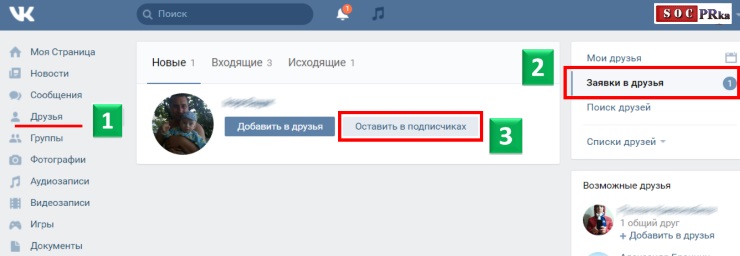
Там у дяди в музее, в Центре Гуггенхайма, который она язвительно называла гаражом, Пегги встретила юного столяра Джексона. Она, с подсказки Мондриана, заказала ему первую картину для своего дома. Столяр, живший на месячное пособие от Гуггенхайм, вырос в Джексона Поллока. Художников открывали и до нее. Но таких харизматичных меценатов XX век еще не видел. «Самое успешное творение Пегги Гуггенхайм — она сама»,— говорит в фильме галерист Ларри Гагосян.
Энди Уорхол и Жан-Мишель Баския
В истории этой дружбы нет меценатов. Баскию привез к Уорхолу Бруно Бишофбергер — влиятельнейший арт-дилер и коллекционер из Цюриха, который любил заводить свое знакомство с молодыми художниками с фразы «Покупаю все!». После Уорхол написал о Баскии в своем дневнике: «Это тот парень, который подписывался SAMO, когда еще сидел на тротуаре в Гринвич-Виллидж и расписывал футболки, а я ему давал время от времени 10 долларов и посылал его в “Серендипити”, чтобы он попытался продать эти футболки там. Он один из тех, кто доводил меня до умопомрачения. Он чернокожий, кое-кто говорит, что он пуэрториканец, но, в общем, я не знаю. А тут вот Бруно его “открыл”, и теперь он не знает забот».
Баскию привез к Уорхолу Бруно Бишофбергер — влиятельнейший арт-дилер и коллекционер из Цюриха, который любил заводить свое знакомство с молодыми художниками с фразы «Покупаю все!». После Уорхол написал о Баскии в своем дневнике: «Это тот парень, который подписывался SAMO, когда еще сидел на тротуаре в Гринвич-Виллидж и расписывал футболки, а я ему давал время от времени 10 долларов и посылал его в “Серендипити”, чтобы он попытался продать эти футболки там. Он один из тех, кто доводил меня до умопомрачения. Он чернокожий, кое-кто говорит, что он пуэрториканец, но, в общем, я не знаю. А тут вот Бруно его “открыл”, и теперь он не знает забот».
Они пообедали, щелкнули селфи на полароид и разошлись, а через два часа у Уорхола дома уже стояла готовая картина, на которой они были вместе. Конечно, в их «дружбе» был заинтересован Бишофбергер. Художественные коллаборации тогда были новым инструментом, который арт-рынок жаждал использовать (на счету Уорхола и Баскии более 200 совместных работ). Но со временем эта дружба переросла коммерческие интересы дилера. Для Уорхола Баския стал «зеркалом, отражающим, кем он был, кем он является и кем он мечтал быть». Когда же про влияние спрашивали Баскию, он отшучивался: «После знакомства с Уорхолом я стал все время носить чистые штаны!»
Но со временем эта дружба переросла коммерческие интересы дилера. Для Уорхола Баския стал «зеркалом, отражающим, кем он был, кем он является и кем он мечтал быть». Когда же про влияние спрашивали Баскию, он отшучивался: «После знакомства с Уорхолом я стал все время носить чистые штаны!»
Мария Сидельникова
Почему я не могу отметить друга на Facebook — feedalpha
от Jacinta | 23 марта 2022 г. | Facebook
Метки — это забавная игра, когда вы играете в нее со своими друзьями. Вы видите хороший мем и отмечаете его в комментариях, чтобы он тоже мог посмеяться. Вы делитесь памятным групповым фото, отмечаете людей на этом фото и сообщаете своим контактам в Facebook, что это ваши лучшие люди. Теги идентифицируют людей по другим контактам Facebook со ссылками на их профиль.
Но иногда теги Facebook вызывают проблемы, потому что существует множество странных правил и настроек, касающихся того, как отмечать теги на Facebook — как человека или как Страницу.
Вероятно, вы зашли на эту страницу, чтобы найти ответ на свой вопрос — почему я не могу отметить друга на Facebook? Продолжайте читать, чтобы узнать шаги как для Интернета, так и для мобильных устройств.
Что такое тег Facebook?
Тег — это особый вид ссылки, которую вы явно создаете, чтобы упомянуть кого-то в публикации и комментарии на Facebook. Когда вы упоминаете имя своего друга или страницы в своем статусе, появляется тег со ссылкой на хронологию вашего друга или хронику страницы, и любой может щелкнуть эту ссылку. Аналогичным образом, когда вы отмечаете друзей на фотографии, публикации или комментарии, это будет добавлено в хронику этого человека, и они получат уведомление.
Более того, если вы сделаете свою публикацию, в которой отметили друга, видимой для выбранной аудитории, ее увидят только те, кого вы выбрали в своем списке друзей, но она будет показана друзьям отмеченного человека, если они не установили свои конфиденциальность фотографий с тегами. Когда вы создаете тег, вы также можете просматривать теги кем угодно, включая ваших друзей.
Как работает функция тега?
Чтобы отметить людей в своем сообщении, введите их имя (начиная с заглавной буквы) и выберите его профиль в появившемся раскрывающемся меню. Чтобы пометить Страницу, введите символ «@» и введите имя Страницы.
Чтобы пометить Страницу, введите символ «@» и введите имя Страницы.
Почему я не могу отметить кого-то на Facebook?
Вы не можете пометить всех на Facebook, если они не открыли свои параметры пометки для всех. Кроме того, вы можете отметить только того человека, который находится в вашем списке друзей. Теги добавляют больше людей, и многие не хотят быть частью игры.
Итак, если вы не можете отметить кого-то на Facebook, могут быть следующие причины:
Если ваш друг на Facebook или тот, кого вы хотите отметить, включил опцию, чтобы никто не отмечал вас
Если они включили опцию «Просматривать публикации, в которых друзья отмечают вас, прежде чем они появятся в вашей хронике?». Таким образом, всякий раз, когда вы помечаете их, они имеют право сказать «Да» или «Нет» тегу.
Если этого человека нет в вашем списке друзей на Facebook
Как включить отметку в профилях Facebook
Если вы хотите включить отметку в профиле человека, выполните следующие простые действия:
Посмотрите на страницу настроек конфиденциальности и нажмите «Временная шкала и теги» на левой боковой панели.
Вы увидите эти несколько параметров для настройки.
Если вы установите параметр «Кто может видеть публикации, в которых вы отмечены, на вашей хронике?» всем, ваши отмеченные фотографии будут видны всем пользователям Facebook. Вы можете выбрать пользовательские параметры «друзья» или «только я». .
Как включить отметку на странице Facebook
На бизнес-страницах Facebook гораздо больше контроля над отметкой людей. У них есть возможность полностью предотвратить пометку в первую очередь. Это означает, что никто не может пометить Страницу (или медиафайлы, размещенные на странице), если этого не хочет владелец страницы.
Если у вас есть страница Facebook и вы хотите разрешить людям отмечать вас, перейдите на свою страницу Facebook, нажмите «Настройки» и выберите нужный вариант из следующих параметров:
Как отметить кого-то на Facebook с помощью мобильного приложения ?
- Откройте мобильное приложение Facebook и войдите в свою учетную запись Facebook
- Нажмите на «статус» в окне «Написать сообщение» и введите текст для обновления статуса
- Нажмите на значок «тег» внизу в раскрывающемся меню
- Выберите имя человека, которого хотите отметить в своем статусе.
 Вы можете отмечать людей только из своего списка друзей.
Вы можете отмечать людей только из своего списка друзей. - Нажмите «Готово» в правом верхнем углу, чтобы поделиться своим статусом.
Как отметить людей на фото перед публикацией? (Настольный компьютер)
- Откройте свой профиль Facebook и выберите фото/видео в верхней части ленты новостей.
- Выберите фотографию из галереи, чтобы поделиться ею в качестве нового сообщения.
- Нажмите «Редактировать» в верхнем левом углу фотографии.
- Щелкните Отметить фото, затем щелкните человека на фотографии, которого хотите отметить.
- Начните вводить их имя.
- Выберите полное имя, когда оно появится.
- Повторите тот же процесс, если вы хотите отметить нескольких людей.
- Если вы хотите выбрать другую аудиторию для фотографии, выберите аудиторию и нажмите Опубликовать.
Как пометить страницу в публикации на Facebook
Или как пометить мою бизнес-страницу на Facebook!
Чтобы пометить страницу, на которую вы подписаны, в своем посте на Facebook, выполните следующие действия:
- Откройте свой профиль Facebook и начните печатать в окне с надписью «Что у вас на уме?» вверху ленты новостей
- Введите ‘@’ и начните вводить имя страницы, которую вы хотите пометить
- Выберите полное имя страницы, которую вы хотите пометить, когда она появится.

- Щелкните Опубликовать.
Предупреждение о пометке бизнес-страниц
Будьте осторожны, помечая бизнес-страницы Facebook как владельцев страниц или отдельных лиц. Facebook может счесть это «фирменным контентом», даже если это не так, и удалить публикацию со страницы. Если вы не являетесь партнером бренда и отметили страницу только потому, что она вам понравилась и вы хотите, чтобы о ней узнали ваши друзья, не упоминайте ее чаще.
Можете ли вы упомянуть/отметить кого-то на Facebook с помощью инструментов планирования социальных сетей?
Нет. Вы не можете упоминать профили Facebook с помощью инструментов планирования. Но вы можете упомянуть бизнес-страницы с помощью feedalpha. Просто введите «@» и название страницы. Если имя не отображается, используйте вместо этого идентификатор страницы.
Есть ли ограничения на теги?
Да, вы можете отметить кого-то на Facebook или упомянуть до 50 человек или Страниц в публикации/фотографии/комментарии.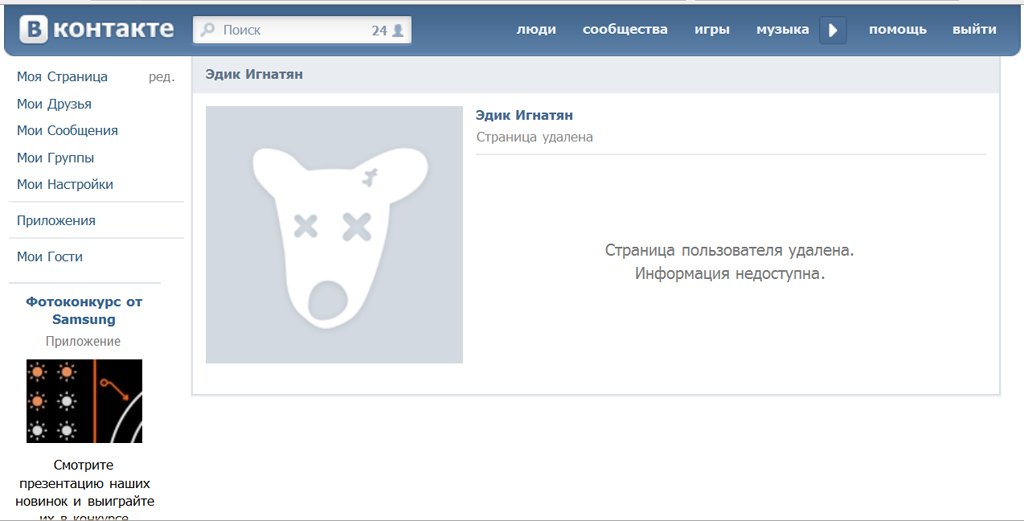 К сожалению, вы не можете отметить больше людей в исходном посте, но вы можете сделать это в последующих комментариях.
К сожалению, вы не можете отметить больше людей в исходном посте, но вы можете сделать это в последующих комментариях.
LinkedIn — мощная платформа для маркетинга и нетворкинга. С более чем 850 миллионами пользователей это одна из крупнейших профессиональных сетей в мире. Имеет смысл только использовать его потенциал для своей выгоды. Чтобы извлечь из этого максимальную пользу, важно понимать…
Социальные сети стали неотъемлемой частью нашей жизни. Платформы социальных сетей изменили то, как мы взаимодействуем с миром, от поддержания связи с друзьями и семьей до подписки на наших любимых влиятельных лиц. Хотя большинство платформ социальных сетей бесплатны, некоторые предлагают…
Как увидеть больше сообщений друзей на Facebook: возьмите все под свой контроль!
Что в вашей ленте новостей Facebook?
Куча хлама, на который ты не хочешь смотреть?
Скучаете по публикациям друзей и обожаемым страницам Facebook?
Возьмите управление в свои руки СЕЙЧАС! Вот как.
ОБНОВЛЕНО Сентябрь 2022 г. с НОВЫМИ настройками ленты.
Мы пройдемся по основам новостной ленты, а затем углубимся в то, как вы можете видеть то, что ВЫ хотите видеть!
Что отображается в ленте новостей Facebook?
Facebook Feed — это постоянно обновляемый список новостей на вашей главной странице Facebook.
Сюда входят обновления статуса, фотографии, видео, ссылки, активность приложений и отметки «Нравится» от людей, страниц и групп, на которые вы подписаны в Facebook.
Публикации, которые вы видите в своей ленте Facebook, предназначены для того, чтобы поддерживать связь с людьми, местами и вещами, которые вам небезразличны, начиная с ваших друзей и семьи.
Адам Моссери, «руководитель новостной ленты», расскажет вам, как Facebook определяет, что вам показывать:
Facebook показывает вам то, что они решили показать вам
Вот сделка. Когда средний пользователь Facebook входит в систему, потенциально ему могут быть показаны тысячи сообщений от его друзей и «понравившихся» бизнес-страниц.
В 2013 году Facebook заявил, что средний показатель составляет 1500 историй, а в 2014 году они сказали, что это может быть от до 15000 . Кто знает сколько уже много!!
На протяжении многих лет Facebook НЕ показывал вам ВСЕ эти сообщения. На самом деле найти их все никак не получится, даже если вы потратите целый день и очень постараетесь 🙂
Лента FB НЕ является каскадной лентой, как Twitter, где самые последние сообщения отображаются вверху, а все сообщения от всех, на кого вы подписаны, отображаются в хронологическом порядке. Нет .
Facebook использует загадочный алгоритм рейтинга (ранее называвшийся Edgerank), чтобы определить, какие публикации вы видите.
Алгоритм Facebook Feed пытается выяснить, какие сообщения вы больше всего хотите видеть.
На сообщения, которые вы видите первыми, влияют ваши связи и активность на Facebook. Количество комментариев, отметок «Нравится» и реакций на пост, а также тип истории (например, фото, видео, обновление статуса) также могут повысить вероятность того, что он появится выше в вашей ленте новостей.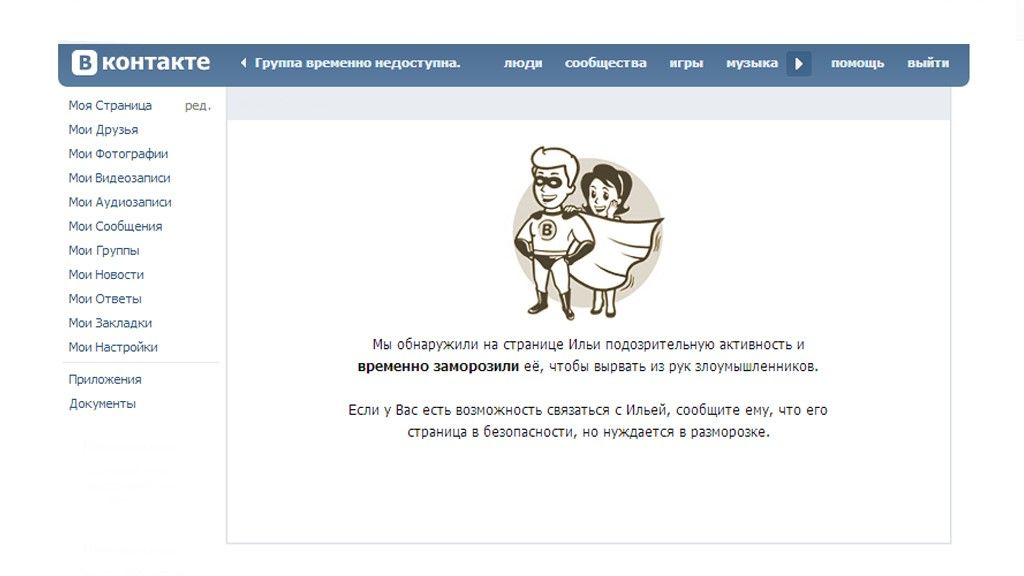
Сообщения, которые вы можете увидеть первыми, включают:
- Друг или член семьи комментирует или лайкает фотографию или обновление статуса другого друга.
- Человек, реагирующий на публикацию издателя, которой поделился друг.
- Несколько человек отвечают на комментарии друг друга к просмотренному видео или статье, которую они прочитали в Ленте новостей.
На этом снимке экрана показано, что Facebook намеревается показать вам по состоянию на сентябрь 2022 года:
Имейте в виду, что если вы чувствуете, что пропускаете сообщения, которые хотели бы видеть, или видите сообщения в своей ленте, которые вам не нужны. не хотите видеть, вы можете изменить настройки. Мы углубимся в это ниже!
Если есть друг или Страница, чьи сообщения вы хотите видеть в своей ленте новостей, обязательно взаимодействуйте с сообщениями, которые вы делаете видите.
Если вы не видите , зайдите на их страницу и оставьте лайки и комментарии к нескольким последним сообщениям.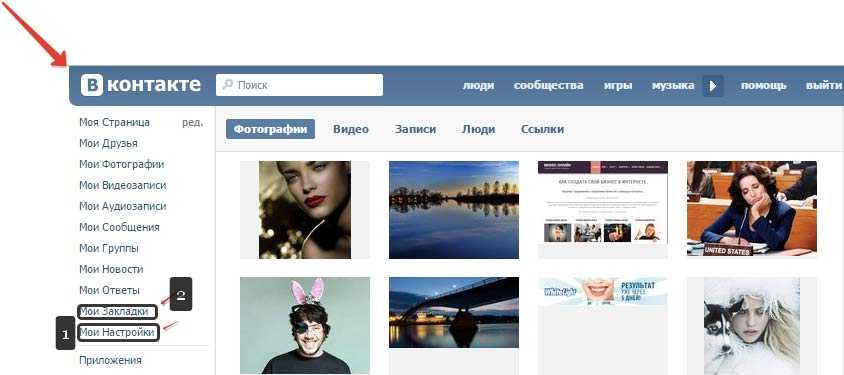
Если вы хотите видеть их сообщения, никогда не скрывайте их сообщения.
П.С. Пожалуйста, никогда не скрывайте публикации на фан-странице – если вам не нравится то, что они публикуют, для бизнеса будет лучше, если вы отмените отметку «Нравится» или откажетесь от подписки на Страницу.
Это алгоритм 😉
Вам также может понравиться: Почему я не могу отправить запрос на добавление в друзья на Facebook?
Как я могу исправить свою ленту новостей Facebook?
Сначала мы расскажем, как просматривать самые последние сообщения, а затем перейдем к тонкой настройке того, что именно вы делаете и не хотите видеть!
Как просмотреть самые последние сообщения на Facebook
Лента новостей Facebook по умолчанию показывает вам «Главные новости». Это означает, что вы увидите посты с большим количеством комментариев и лайков, , а не , что было опубликовано совсем недавно.
Хуже того, чем больше комментариев и лайков они продолжают получать, тем больше вероятность того, что вы снова увидите тех же самых историй в верхней части ленты новостей Facebook.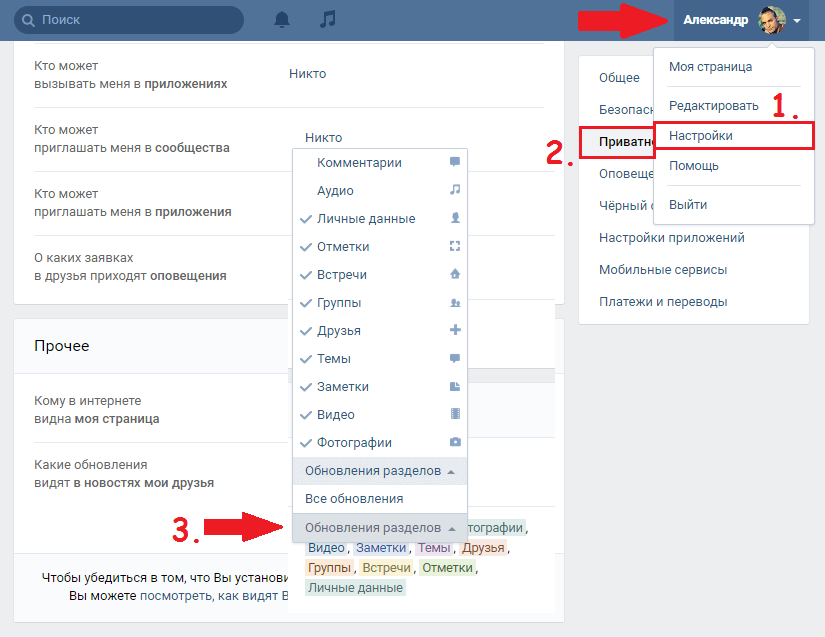
Но вы можете легко изменить этот приоритет на «Самые последние». Примечание. Этот контент был проверен 19 сентября 2022 г., и все еще работает.
На рабочем столе просто перейдите на домашнюю страницу (новостную ленту) и нажмите «Подробнее» на левой боковой панели.
Затем прокрутите вниз, вниз, вниз, пока не увидите «Самые последние».
Щелкните здесь, и ваша лента новостей мгновенно переключится на самую последнюю публикацию, а не на самую популярную. На первом снимке экрана видно, что верхний пост был опубликован 12 часов назад, а на втором снимке экрана он был опубликован «Только что».
Как просмотреть самые последние сообщения на Facebook для мобильных устройств
Это также легко настроить на мобильном устройстве. Обратите внимание, что вам придется повторять это каждый раз, когда вы открываете приложение!
В ленте новостей Facebook или в своем профиле коснитесь меню-гамбургера в правом нижнем углу.
Под Все ярлыки , прокрутите вниз, пока не увидите Недавние и избранные . Возможно, вам придется нажать См. больше , чтобы он отобразился.
Просто коснитесь его, и вы попадете на недавнюю ленту новостей . Отсюда вы также можете выбрать просмотр канала Избранное .
Как увидеть больше сообщений друзей на Facebook
Вы можете установить более детальные настройки, чтобы видеть больше сообщений, которые вы хотите видеть, и меньше тех, которые вам не нравятся.
Вот как: добавьте в избранное до 30 друзей и страниц, отмените подписку на других и подключитесь к тем, кого вы пропустили позже. Или вы можете «отложить» их на время.
Примечание. С 19 сентября 2022 года поиск настроек был полностью изменен. Щелкните свое мини-изображение профиля в правом верхнем углу любой страницы Facebook.
2 | Выберите «Настройки и конфиденциальность».
3 | На следующей вкладке выберите Лента. (Кажется, они больше не называют это новостной лентой).
4 | О, Facebook пробует что-то новое!
Теперь вы можете испытать больше способов лучше контролировать свою ленту новостей. Мы сообщим вам, если эта функция исчезнет.
Что ж, лучшего способа контролировать свою ленту я не нашел. Что я действительно обнаружил, так это то, что мои предыдущие предпочтения исчезли.
Сообщения от друзей и страницы, добавленные в избранное, имеют приоритет или отображаются выше в вашей ленте новостей. Некоторые друзья и Страницы уже расставлены по приоритетам на основе такой информации, как ваши прошлые взаимодействия и то, что у вас есть общего на Facebook. Добавление их в Избранное делает их еще более приоритетными.
Мне дали 23 друзей и 24 страницы для избранного. Вот и все.
Были друзья из группы, в которой я активен, и недавно добавленные друзья. Но ни один из моих старых приятелей и членов семьи. Все 23 варианта — новые друзья прошлого года.
Но ни один из моих старых приятелей и членов семьи. Все 23 варианта — новые друзья прошлого года.
Включено несколько страниц, с которыми я взаимодействую. Понятия не имею, как они выбрали другие, или почему я выбрал в основном страницы!
Надеюсь это глюк смены и скоро разберутся.
Как изменить настройки новостной ленты Facebook на мобильном телефоне
По состоянию на сентябрь 2022 года мне не удалось найти настройки предпочтений нигде на мобильном устройстве.
1 | Расставьте приоритеты, кого первым увидеть в своей ленте Facebook
Перейдите к опции «Избранное». Когда вы добавляете друзей и Страницы в Избранное на Facebook, их сообщения будут отображаться выше в вашей Ленте новостей.
Выберите, чьи сообщения вы хотите видеть первыми, от друзей Facebook и «понравившихся» страниц. Вы можете нажать кнопку «ВСЕ», чтобы выбрать, следует ли отдавать приоритет только друзьям или только страницам.
Выберите до 30 друзей, которых вы хотите видеть в верхней части своей ленты новостей! Ваш выбор не ранжирован.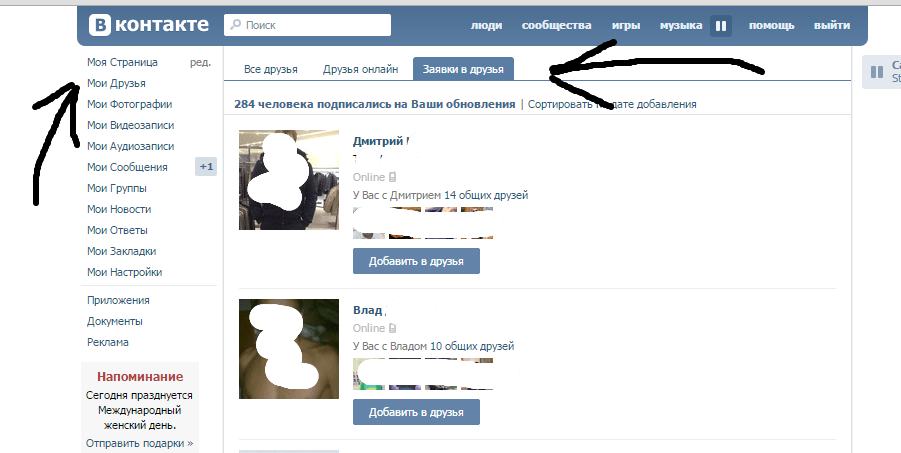 Например, ваш первый выбор не отображается первым, ваш второй выбор не отображается вторым.
Например, ваш первый выбор не отображается первым, ваш второй выбор не отображается вторым.
Сделав выбор с помощью синей звездочки, нажмите стрелку, чтобы вернуться к другим настройкам, или нажмите X, если все готово. Ваш выбор будет сохранен.
Кроме того, вы можете щелкнуть синюю звездочку, чтобы удалить кого-либо из избранных. Не беспокойтесь, они все равно не узнают!
Если хотите, вы можете выбрать ТОЛЬКО сообщения из избранного. Сначала они будут показывать самые новые, а не самые популярные.
- Перейдите к своей ленте новостей.
- Щелкните Избранное в левом меню. Возможно, вам придется нажать «Подробнее», чтобы увидеть эту опцию. Теперь в вашей ленте отображаются сообщения ТОЛЬКО из избранного.
- Чтобы снова увидеть сообщения от всех остальных, щелкните значок дома в верхней части Facebook.
Лента «Избранное» сбрасывается на «все сообщения» каждый раз, когда вы открываете Facebook.
По какой-то причине вы не можете добавлять группы в Избранное.
2 | Как просмотреть сообщения всех друзей
Чтобы увидеть ВСЕ сообщения друзей на Facebook, нужно отписаться от людей, страниц и групп, которые вы не хотите видеть. Остаются только друзья!
Нажмите на следующий раздел, чтобы выбрать, что вы хотите перестать видеть. Когда вы отписываетесь от кого-то, вы не будете видеть его сообщения в Ленте новостей, но вы по-прежнему будете с ним в друзьях на Facebook.
Опять же, вы можете выбрать просмотр всех видов сразу или нажать кнопку «ВСЕ», чтобы отписаться от учетных записей FB в одной категории:
- Друзья — но не обязательно друзья, которых вы хотите видеть!
- Страницы — деловые или фан-страницы, которые вам понравились.
- Группы, в которых вы состоите.
В любом случае, вы можете продолжать прокручивать, пока не выберете все, от которых хотите отказаться. Щелкните синюю галочку, чтобы сделать ее серой.
Люди, Страницы и группы не будут уведомлены о том, что вы отписались от их сообщений.
Щелкните стрелку или X и продолжайте.
Другой вариант — отписаться от кого-то, когда вы видите его сообщение в ленте.
- Нажмите на 3 точки в правом верхнем углу сообщения.
- Выберите Отписаться от [Имя].
Все просто, один раз и готово. Следующий!
3 | Восстановите связь с людьми, страницами и группами, от которых вы отписались.
При желании вы можете использовать следующий раздел, чтобы повторно подписаться на любые учетные записи, от которых вы ранее отписались.
Возможно, вы захотите потратить минуту, чтобы решить, хотите ли вы вообще подключаться к этим учетным записям.
Если вы хотите удалить из друзей или исключить из друзей, вы можете щелкнуть правой кнопкой мыши, чтобы открыть другое окно браузера, и покончить с ними раз и навсегда. Полностью зависит от вас.
Когда вы закончите с этим разделом, нажмите стрелку или X.
Как временно отписаться от человека, Страницы или группы 30 дней.
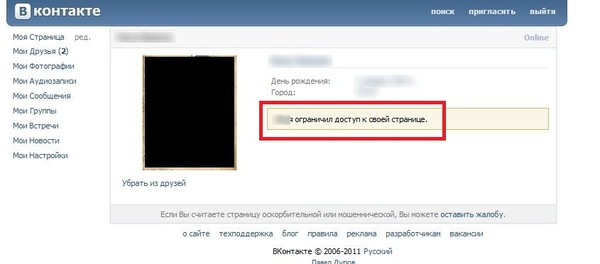 Профиль, Страница или группа не узнают, что их отложили.
Профиль, Страница или группа не узнают, что их отложили.Отложите кого-либо прямо в ленте, нажав 3 точки в правом верхнем углу его сообщения. В настройках вы можете только ОТМЕНИТЬ повтор.
Как получать уведомления, когда ваш друг публикует сообщения
Раньше это было, но, кажется, было удалено с New Facebook.
Раньше: чтобы получать уведомления, когда друг публикует сообщения на Facebook, наведите курсор на кнопку «Друзья» и нажмите «Получить уведомления».
Его больше нет.
Время брать ситуацию под контроль!
Мы многое рассмотрели:
- Как работает лента новостей на Facebook.
- Как увидеть самые последние сообщения вместо главных новостей.
- Как посмотреть все сообщения друзей на Facebook.
- Как отменить и повторно подписаться на людей, Страницы и группы.
Прокрутите назад и просмотрите при необходимости.
Поделитесь этим постом с другом, если он был вам полезен!
Дайте нам знать в комментариях, если у вас есть еще советы.

 Вы можете отмечать людей только из своего списка друзей.
Вы можете отмечать людей только из своего списка друзей.